3 طرق لإصلاح Razer Synapse عالقة عند مزامنة الإعدادات من السحابة (09.16.25)
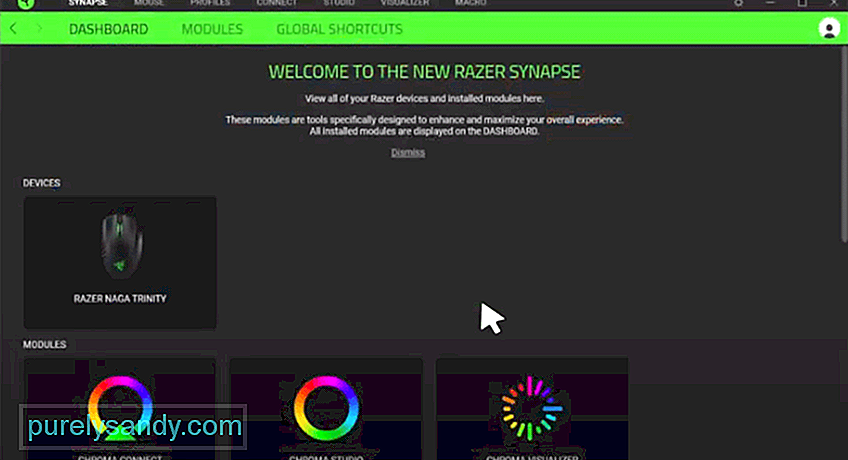 razer synapse عالقة عند مزامنة الإعدادات من السحابة
razer synapse عالقة عند مزامنة الإعدادات من السحابة Razer هي علامة تجارية مشهورة للألعاب من سنغافورة. لديهم مجموعة كبيرة من المنتجات للاختيار من بينها والتي يمكن عرضها جميعًا من موقع الويب الخاص بهم. توفر العلامة التجارية للمستخدمين معلومات مفصلة حول منتجاتهم مما يسهل على الأشخاص اختيار واحدة. بالإضافة إلى ذلك ، تحتوي الأجهزة أيضًا على العديد من الميزات المضمنة فيها.
أحد أفضل هذه البرامج هو برنامج Razer Synapse. يتيح لك هذا تكوين الإعدادات لجميع أجهزتك. يمكنك تغيير ألوانها وحتى إعداد ملفات التعريف التي ستساعدك. رغم ذلك ، فإن إحدى المشكلات التي كان الناس يشكون منها هي Razer Synapse عالقة في مزامنة الإعدادات من السحابة. سنستخدم هذه المقالة لتزويدك ببعض الخطوات التي من المفترض أن تساعد في إصلاح البرنامج.
كيفية إصلاح Razer Synapse عالق عند مزامنة الإعدادات من السحابة؟يتطلب Razer Synapse من المستخدمين إنشاء حساب يمكنهم بعد ذلك البدء في استخدام التطبيق. رغم ذلك ، إذا قمت بتحديث البرنامج مؤخرًا. ثم هناك بعض الملفات في التكوين الخاص بك يمكن أن تبدأ في إعطاء المستخدم بعض الأخطاء. يوصى بتسجيل الخروج من حسابك ثم تسجيل الدخول مرة أخرى لهذا الغرض.
بعد ذلك ستختفي مشكلتك. شيء واحد يجب مراعاته هو أن لديك اتصال إنترنت مستقر أثناء ذلك. هذا لأن التقلبات في اتصالك بالإنترنت يمكن أن تتسبب في فشل عملية التسجيل بينهما. بصرف النظر عن هذا ، في بعض الأحيان لا يزال بإمكان الأشخاص مواجهة نفس المشكلة حتى بعد ذلك.
في هذه الحالة ، من الأفضل إنشاء حساب جديد بدلاً من ذلك. يمكنك بعد ذلك تسجيل الدخول باستخدامه وتهيئة الإعدادات الخاصة بك من البداية. قد يتمكن بعض الأشخاص حتى من استخدام النسخ الاحتياطي على السحابة لاستعادة جميع ملفاتهم دون الاضطرار إلى المرور بكل هذه المتاعب.
إذا استمرت المشكلة ، فقد تكون هناك مشكلة في التطبيق الخاص بك. أثناء تنزيل التحديثات ، قد تواجه الملفات أحيانًا مشكلة في محاولة استبدال التحديثات القديمة. يؤدي هذا إلى توقف البرنامج عن العمل بشكل صحيح مما قد يتسبب في حدوث مشكلات مماثلة. بالنظر إلى ذلك ، يجب حذف جميع ملفات تطبيقك تمامًا ثم تثبيتها مرة أخرى.
يجب أن يؤدي هذا أيضًا إلى حذف الملفات التي كانت تسبب لك الخطأ. أول شيء يجب عليك فعله هو إلغاء تثبيت التطبيق الخاص بك. انتقل الآن إلى المجلد حيث تم تثبيت Razer Synapse. انقر فوق إظهار الملفات المخفية من شريط المهام ثم حدد موقع أي مجلدات من Razer. احذفها أيضًا وتأكد من مسح سلة المحذوفات أيضًا.
أخيرًا ، يمكنك تنزيل البرنامج مرة أخرى مباشرةً من موقع الويب الرسمي لشركة Razer. تأكد من أن الملف الذي تحدده هو أحدث إصدار متاح. يجب أن تكون الآن قادرًا على استخدام Razer Synapse ومزامنة البيانات من السحابة بدون المزيد من الأخطاء.
معظم البرامج على جهاز الكمبيوتر يتطلب منك النظام السماح لهم بالتحديث بشكل صحيح. بدون هذا ، لن يتمتع البرنامج بامتيازات إجراء أي تغييرات. رغم ذلك ، يمكنك بسهولة منحها عن طريق تشغيل التطبيق كمسؤول. انقر بزر الماوس الأيمن على البرنامج وحدد "تشغيل كمسؤول" للقيام بذلك.
بعد ذلك ، يجب أن تختفي مشكلتك. بدلاً من ذلك ، يمكنك حتى بدء تشغيل جهاز الكمبيوتر الخاص بك في الوضع الآمن. يمكن القيام بذلك عن طريق الذهاب إلى قائمة البداية. حدد "الوضع الآمن" من شريط "إيقاف التشغيل" لتشغيل الكمبيوتر في وضع المسؤول. سيقوم نظامك بإغلاق جميع التطبيقات التي تعمل عليه ، لذا ضع ذلك في الاعتبار. أغلق كل منهم واحفظ ملفاتك قبل القيام بذلك لتجنب حذف أي بيانات مهمة.
بمجرد أن يصبح جهازك في الوضع الآمن ، يجب أن تكون قادرًا على بدء تشغيل برنامج Razer Synapse واستخدامه دون أي مسائل. يمكن للأشخاص الذين لا يزالون يواجهون مشكلات في مزامنة البيانات من السحابة الاتصال بفريق دعم Razer. لديهم خدمة ودية ويجب أن يكونوا قادرين أيضًا على مساعدتك في مشكلتك. تأكد من تزويدهم بمعلومات مفصلة حول خطأك مسبقًا للتأكد من قدرتهم على التعرف عليه بشكل صحيح. يمكنك الاتصال بهم عبر الإنترنت أو الاتصال بهم بدلاً من ذلك لمساعدتك.
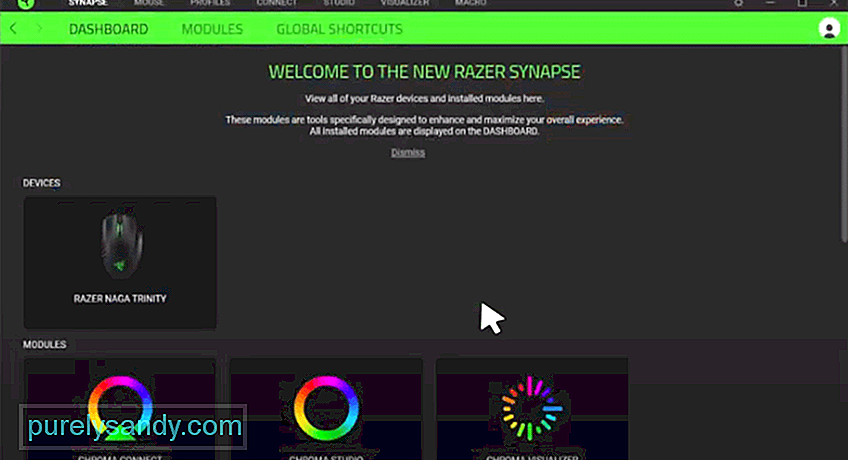
فيديو يوتيوب: 3 طرق لإصلاح Razer Synapse عالقة عند مزامنة الإعدادات من السحابة
09, 2025

